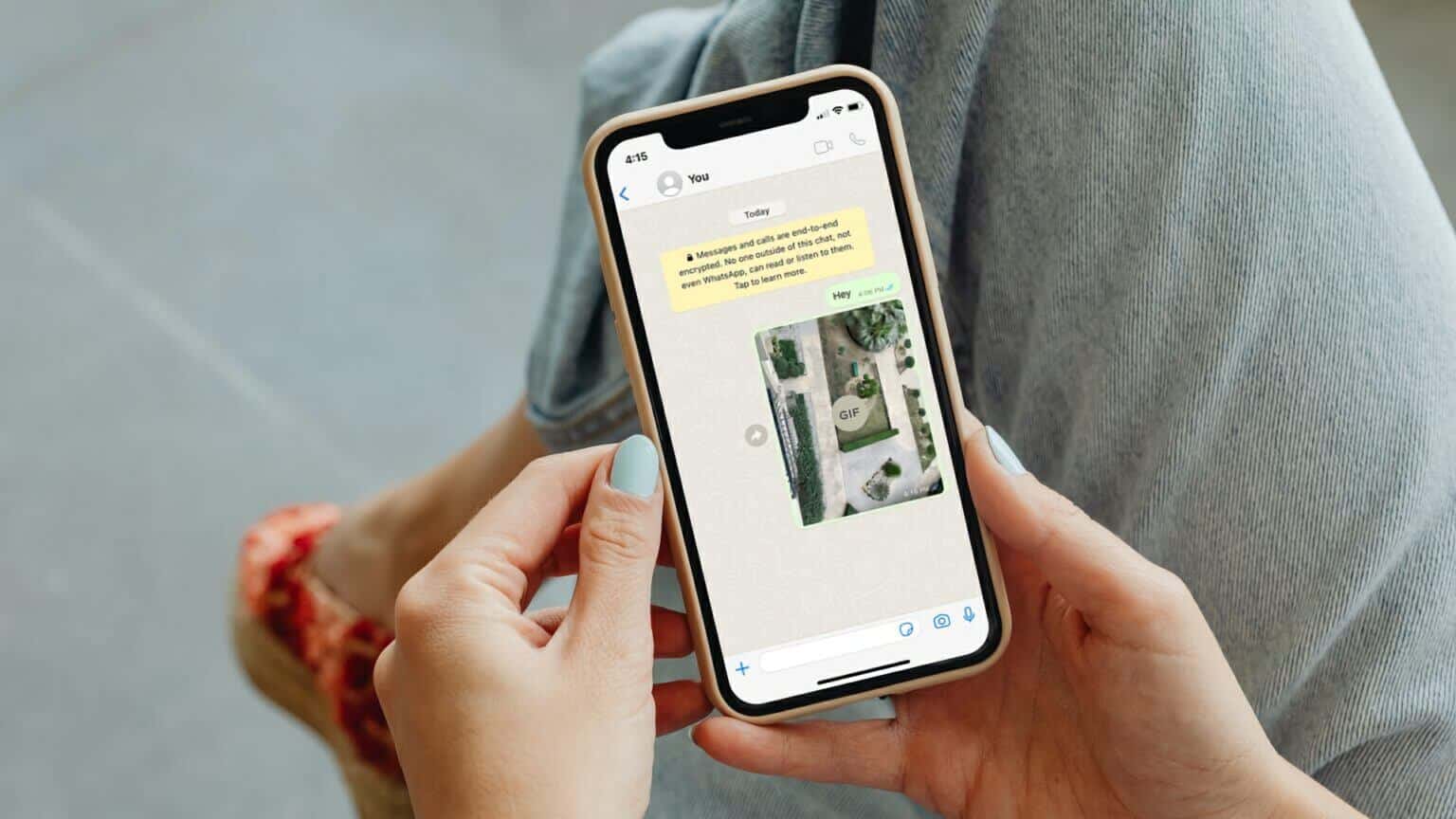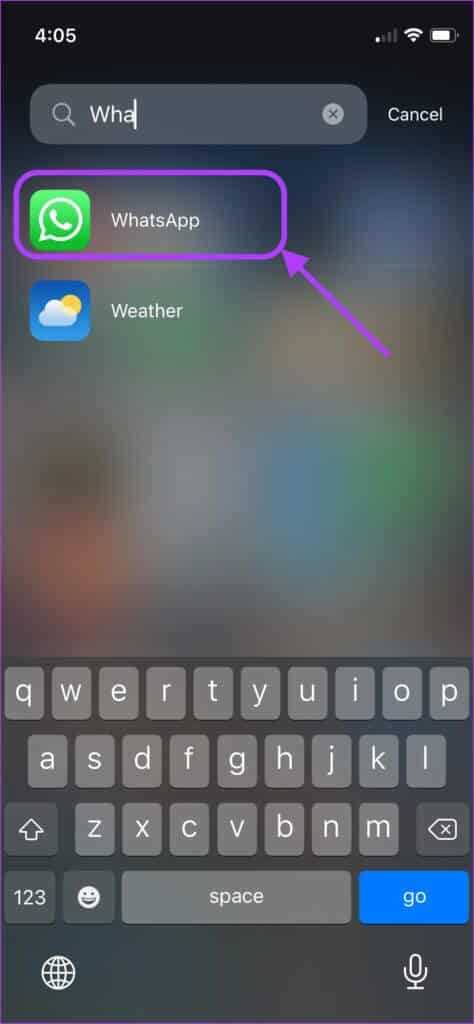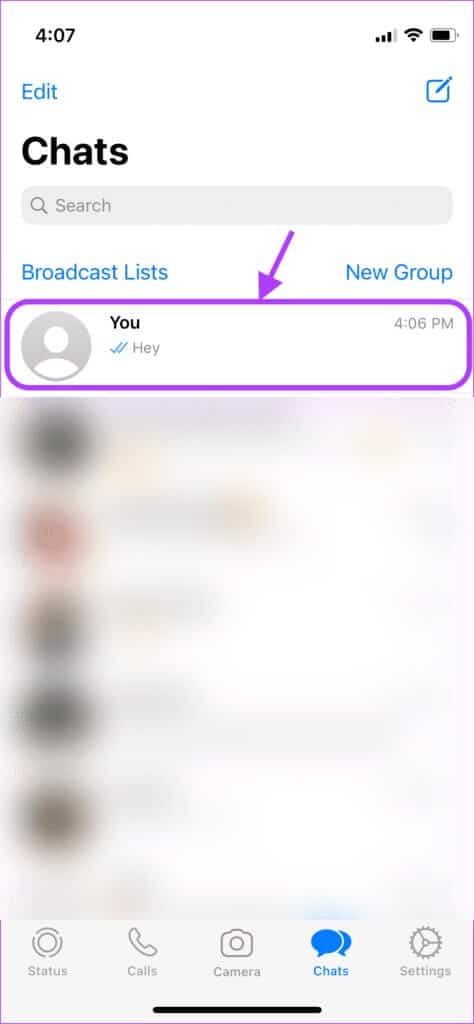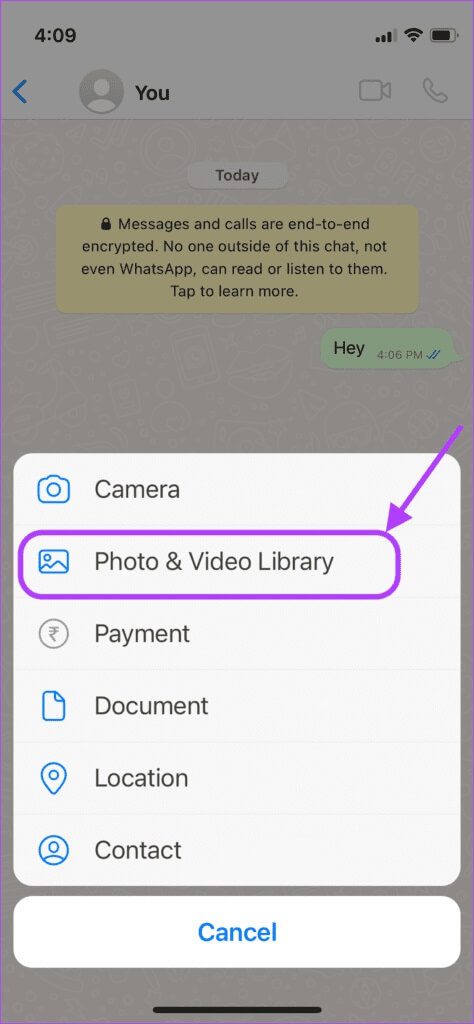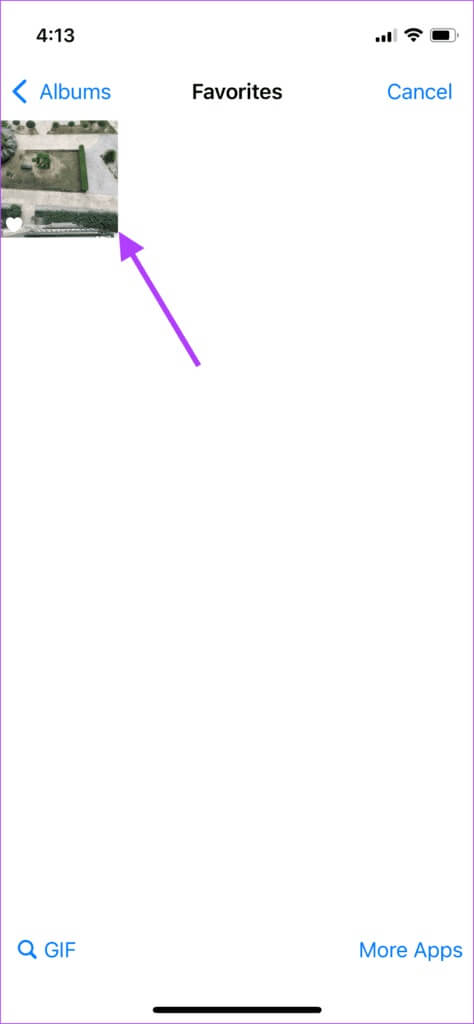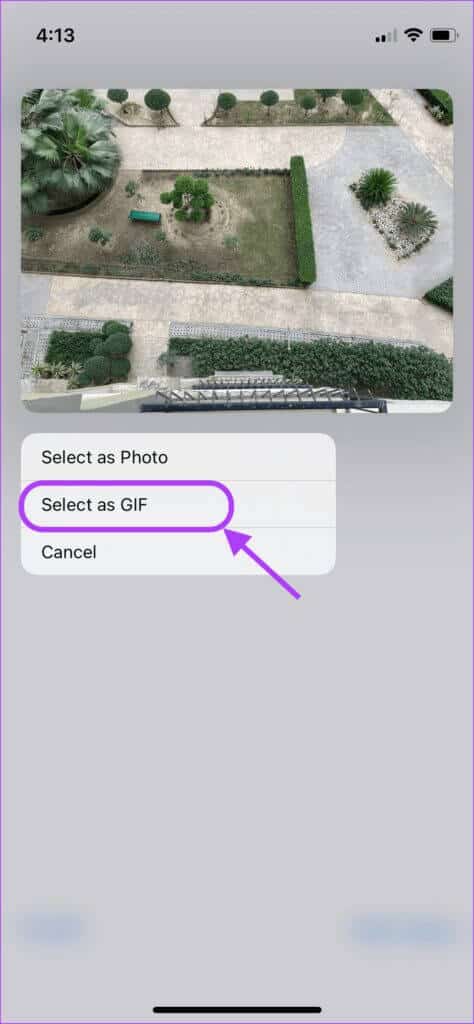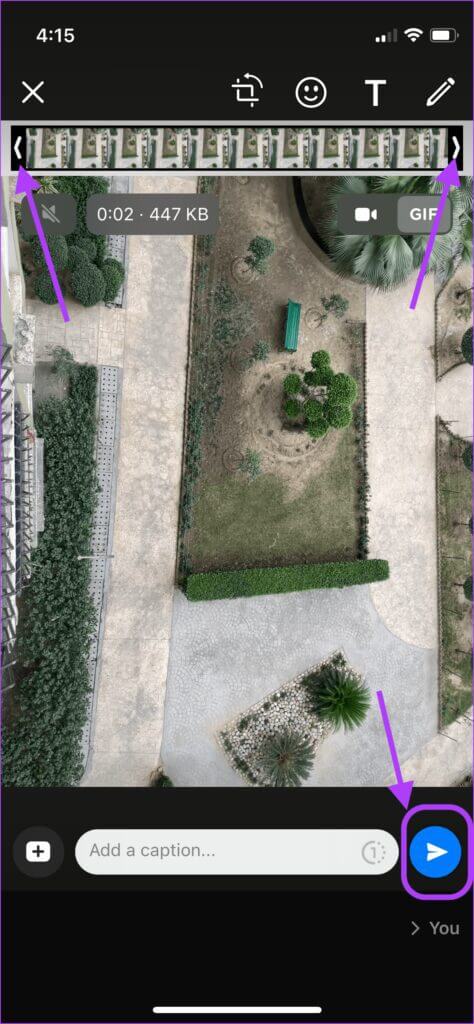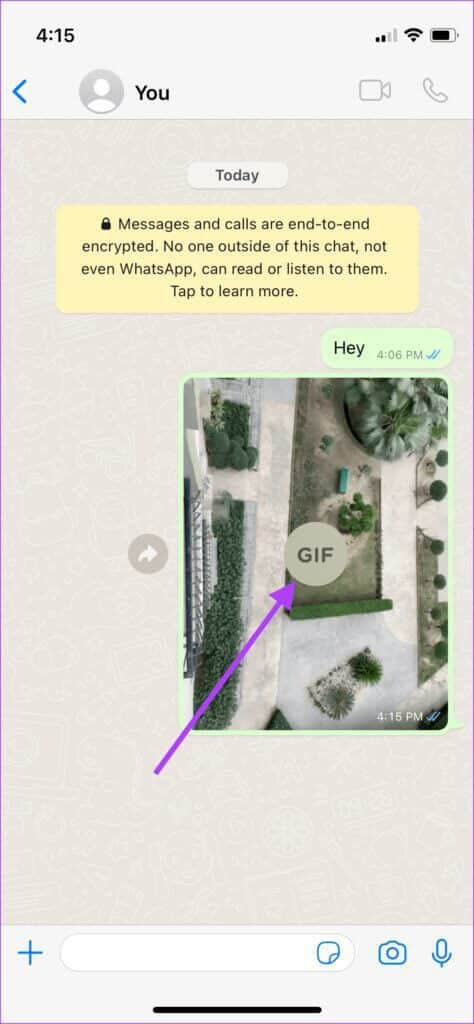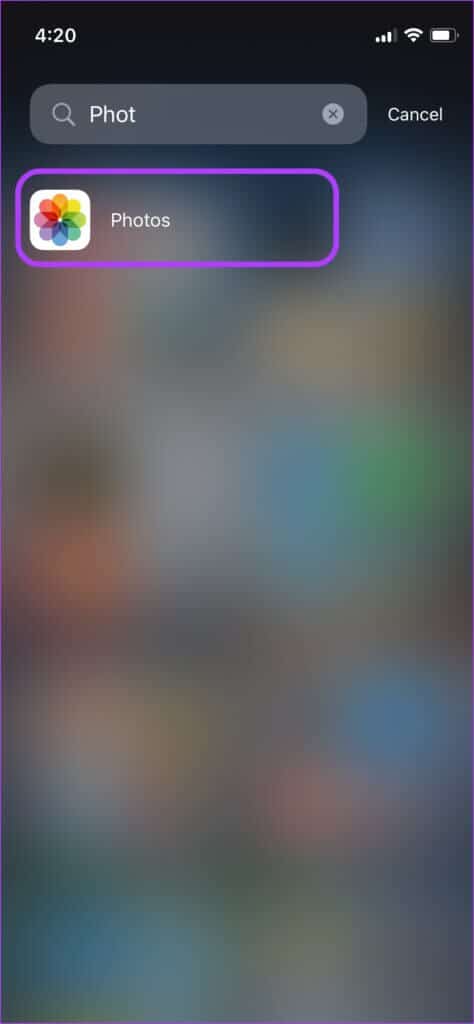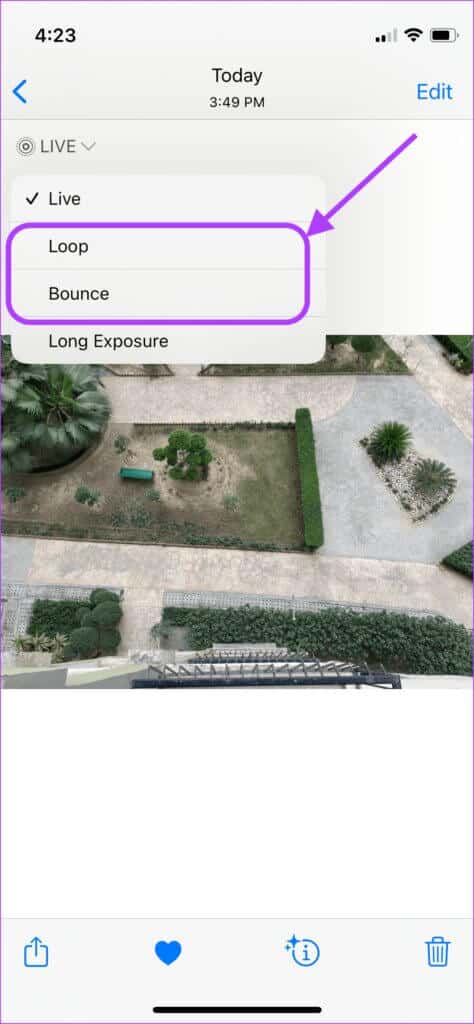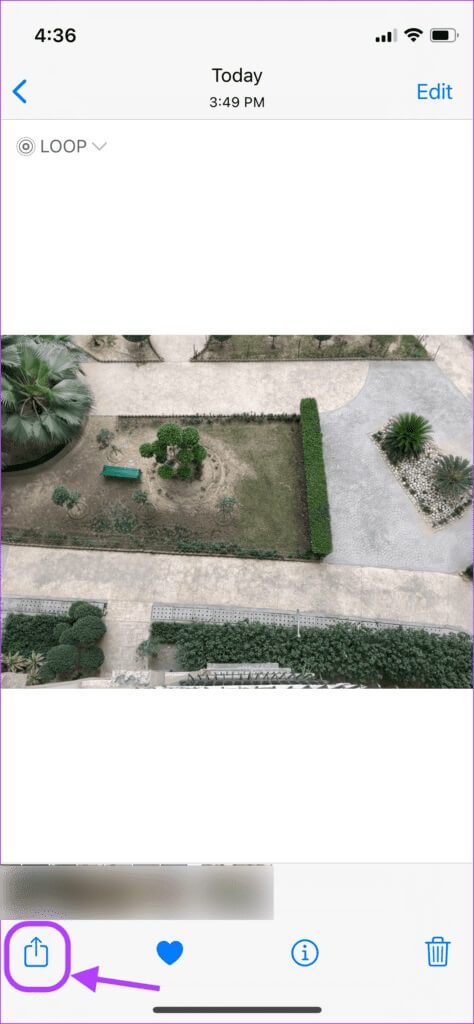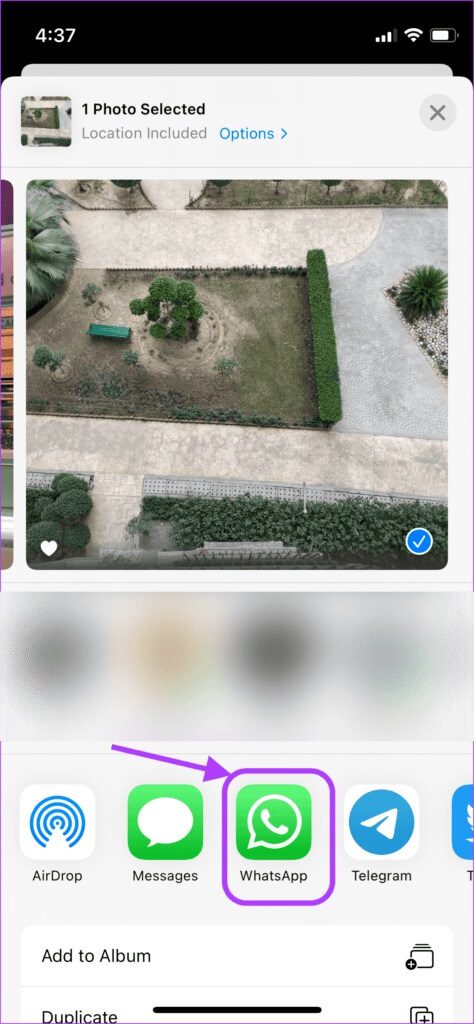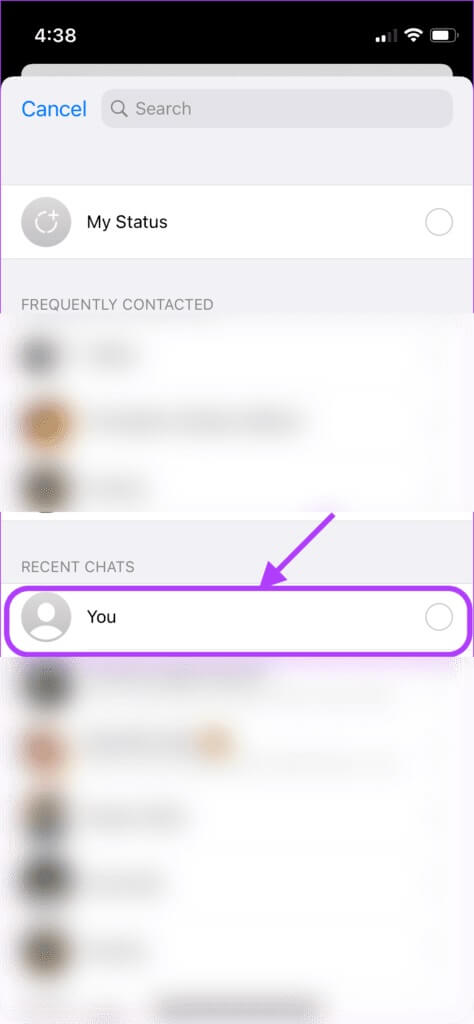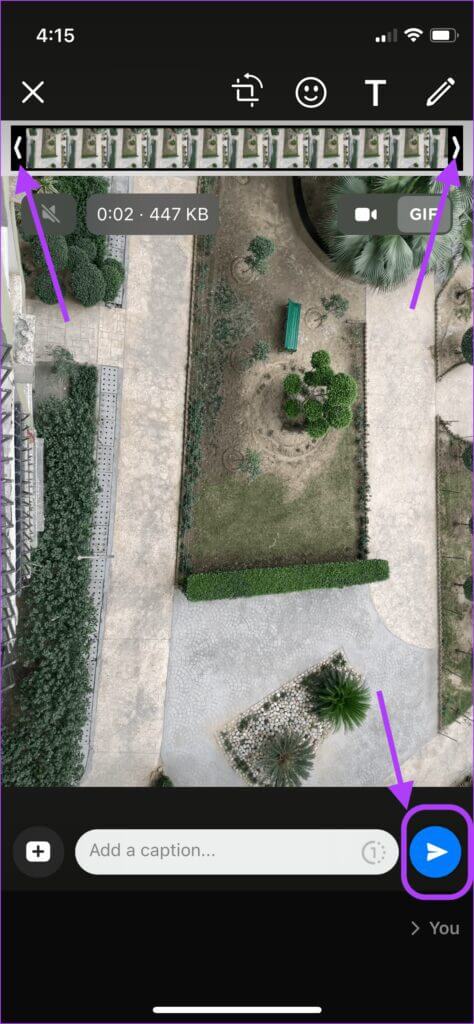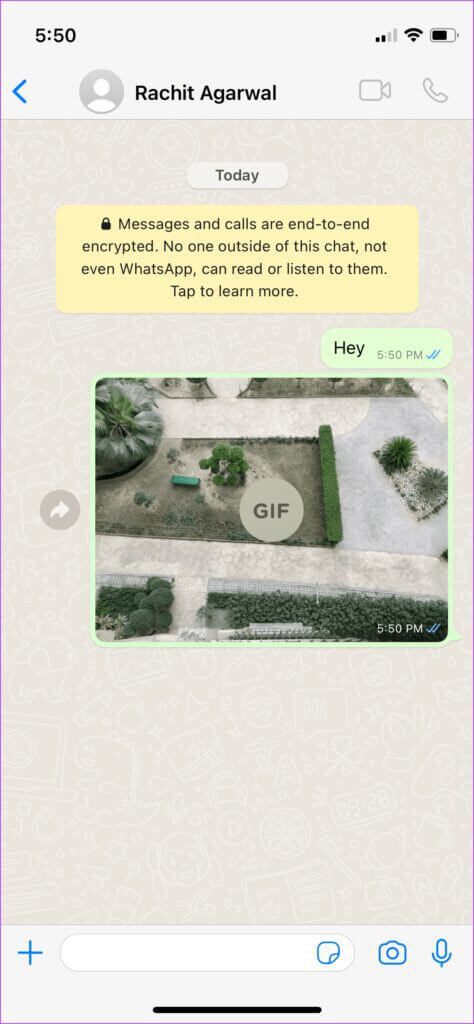So senden Sie Live-Bilder als GIF-Dateien auf WhatsApp
Die Kamera-App des neuen iPhones verfügt über eine Live-Foto-Funktion, die Bilder für 1.5 Sekunden aufzeichnet, bevor und nachdem Sie die Aufnahmetaste gedrückt haben. Das Teilen eines Live-Fotos auf WhatsApp ist jedoch nicht einfach. Wenn Sie dies zuvor versucht haben, behandelt WhatsApp es als statisches Bild. Es gibt jedoch Möglichkeiten, Live-Fotos über WhatsApp an GIF zu senden. Beachten Sie, dass Sie beim Teilen eines Live-Fotos als GIF alle Audiodaten verlieren, die als Teil des Live-Fotos aufgenommen wurden. Dies ist keine große Sache, da das GIF-Bildformat kein Audio überträgt oder unterstützt. Nachdem Sie den Haftungsausschluss weggelegt haben, erfahren Sie hier, wie Sie Live-Bilder als GIFs auf WhatsApp vom iPhone senden.
GESCHENKE DIREKT VON WHATSAPP SENDEN
Während WhatsApp einfach zu bedienen ist, funktioniert es nicht wie beabsichtigt, wenn es darum geht, Live-Fotos vom iPhone zu teilen. Nützliche Optionen sind hinter Menüs versteckt und tief verschachtelt, was es schwierig macht, sie anzuzeigen und dann zu verwenden. Glücklicherweise erfordert die Methode zum Teilen von Live-Fotos als GIFs von WhatsApp nur eine Sache, an die man sich erinnern muss. So teilen Sie Live-Fotos als GIFs in WhatsApp.
Schritt 1: einschalten WhatsApp على iPhone Ihre.
Schritt 2: Klicken Sie, um eine zu öffnen Plaudern Teilen wollen Live-Bilder In welchem.
3: Klicken Sie auf die Schaltfläche hinzufügen (+) In der unteren linken Ecke zu bringen Anhangsliste.
Schritt 4: Klicken Sie nun auf Foto- und Videobibliothek anfangen Wählen Sie ein Live-Foto aus.
Schritt 5: Ich suche nach Live-Foto das Sie teilen möchten, tippen und halten Sie darauf, um es aufzurufen Kontextmenü.
6: Klicke auf Als GIF-Option auswählen.
Schritt 7: Sie können die Leine oben zum Schneiden verwenden GIF-Bild. Klicke auf Senden-Button In der unteren rechten Ecke zu senden Live-Foto in Form von GIF
Der Empfänger erhält Live-Foto als Datei GIF
Obwohl diese Methode großartig ist, hat sie eine grundlegende Einschränkung – Sie können dies nur für jeweils ein Foto tun. Wenn Sie also eine Gruppe von Live-Fotos haben, die Sie als GIFs teilen möchten, müssen Sie sie einzeln auswählen, in GIFs konvertieren und dann in WhatsApp teilen.
Senden Sie Live-GIFs aus der Fotos-App
Sie können Live-Fotos auch direkt aus der Fotos-App als GIFs teilen. Obwohl dies keine vollständig versteckte Funktion ist, werden nicht viele Leute viel Zeit damit verbringen, die tief verschachtelten Optionen zu erkunden und Papier zu teilen. Es ist eine native Funktion und Sie müssen keine verwenden Add-Ons für die Foto-App oder Fotobearbeitungssoftware von Drittanbietern.
Schritt 1: einschalten Fotoanwendung على iPhone Ihre.
Schritt 2: Lokalisieren Live Photo-Website das Sie teilen möchten, und tippen Sie auf das Bild, um es zu öffnen.
3: Oben links im Bild sehen Sie einen Live-Text mit einem Dropdown-Pfeil daneben. Zum Öffnen klicken Dropdown-Menü.
Schritt 4: Um das Bild als GIF zu teilen, wählen Sie eine von beiden aus Optionsschleife أو Prallen. wird auswählen Schleife Option erstellt während der Verwendung ein normales GIF Bounce-Option erschaffen Instagram Bumerang Wie das Wiederholen von GIF.
Schritt 5: Tippen Sie nach der Auswahl auf Teilen Knopf in der unteren linken Ecke des Bildschirms.
6: في Aktienbogen , Klicke auf WhatsApp.
Schritt 7: Lokalisieren الدردشة Wo Sie das GIF teilen möchten.
Schritt 8: Sie können den Joystick oben verwenden, um ein GIF zu schneiden. Klicke auf Senden-Schaltfläche in der unteren rechten Ecke, wenn Sie zum Teilen bereit sind.
wird auftauchen Live-Foto من iPhone als GIF.
Sie können die zweite Methode verwenden, um mehrere Live-GIFs gleichzeitig zu teilen. Sie müssen jedoch zuerst alle diese Fotos von Live Photos in Loop oder Bounce ändern. Dann können Sie sie alle auswählen und über WhatsApps teilen.
Teilen Sie Ihr Live-GIF auf WhatsApp
Apple hat es sehr einfach gemacht, Live-Fotos als GIF-Dateien zu teilen. Früher mussten Sie eine App verwenden Shortcuts Oder eine Fotobearbeitungs-App eines Drittanbieters, um Live-Fotos in GIF zu konvertieren. Während dies für die meisten Apps immer noch der einzige Weg ist, ist die Fotos-App ziemlich produktiv und leistungsfähig genug geworden, um die Verwendung von Verknüpfungen loszuwerden. Der gesamte Vorgang dauert nur wenige Klicks.
Wir hoffen, dass Sie diese Anleitung nützlich fanden, um zu lernen, wie Sie Live-Bilder als GIFs auf WhatsApp senden. Wenn Sie danach Probleme haben oder Fragen haben, die Sie uns stellen möchten, hinterlassen Sie diese im Kommentarbereich unten, und unser Team hilft Ihnen bei der Lösung.